window7下安装ubuntu双系统
1.首先下载ubuntu镜像文件
进入ubuntu官网,http://releases.ubuntu.com/18.04/。下载最新镜像,ubuntu-18.04-desktop-amd64.iso。
2.下载rufus制作U盘引导Linux
点击链接http://rufus.akeo.ie/下载并安装rufus。

插入U盘,选择你下载的ubuntu镜像进行制作。
3.在window下分出一个空闲的磁盘空间。
win+R,在运行输入diskmgmt.msc打开磁盘管理,或者在控制面板中搜索磁盘管理。

选择其中一个盘进行右键删除卷

PS:可能有部分用户删除卷是灰色不可点击。
解决方法网上有很多:
(1)格式化该盘,再次尝试;
(2)
右击计算机选择属性,选择高级系统设置

点击性能设置
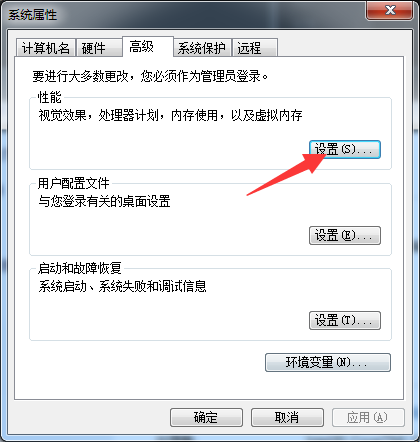
选择高级

点击更改
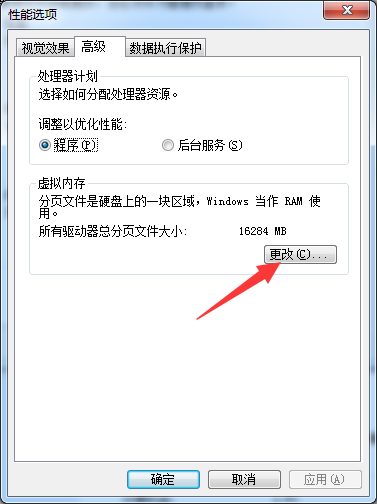
不勾选自动管理所有驱动器的分页文件大小,选择你需要删除卷的盘,选择无分页文件,并确定退出

再尝试一下。
(3)使用其他分区软件。
总结:其实1、2方法我也尝试过,并没有成功。所以我是把最后一个盘格式化,然后就直接安装!在此声明我第一次安装并没有成功,但是缺很奇怪地把我200GF盘中的100G分出来变成了可用空间!!!此处我也不明白,失败原因后面会讲到。
4.开始安装
(1)插入U盘重启电脑,选择U盘启动。
不懂如何设置第一启动盘为U盘的请百度,在此不再详细说明。
(2)

此处选择试用Ubuntu,等会进去了再进行安装。
进入界面后则点击安装ubuntu
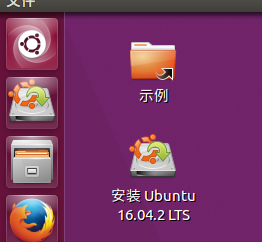

注意这里选择其他选项,我在看其他教程的时候,有说直接选择第一个选项与window 7 共存。但是!!!我第一次安装的时候就是选择了与window 7共存,然后失败了,具体原因不详,因此我第二次选择了其他选项,成功。
接下来是分区,看图

此处选择空闲,也就是你分出的空闲磁盘。
点击下面的加号创建分区,弹出

交换空间分配8G绝对足够,剩余的空间则全部挂载到根目录即可!一般不需要再针对某个目录进行挂载

然后确定进行安装!!!!!!
一般安装成功后重启就可以了,我重启后,并没有!!网上所说的没有选择系统的页面!我是有的,可以选择ubuntu还是windows,不需要进入windows 7 安装EasyBCD添加ubuntu的启动项!!!
如果没有的,请看下面教程
下载安装后打开EasyBCD,点击添加新条目选择linux/BSD,如图添加条目。
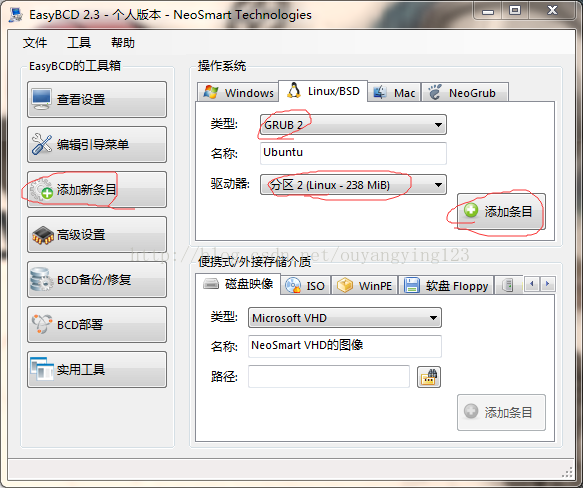

这是我看了众多教程,然后亲自尝试安装的总结,中途出现的问题我也很想有人帮我解答一下。谢谢~